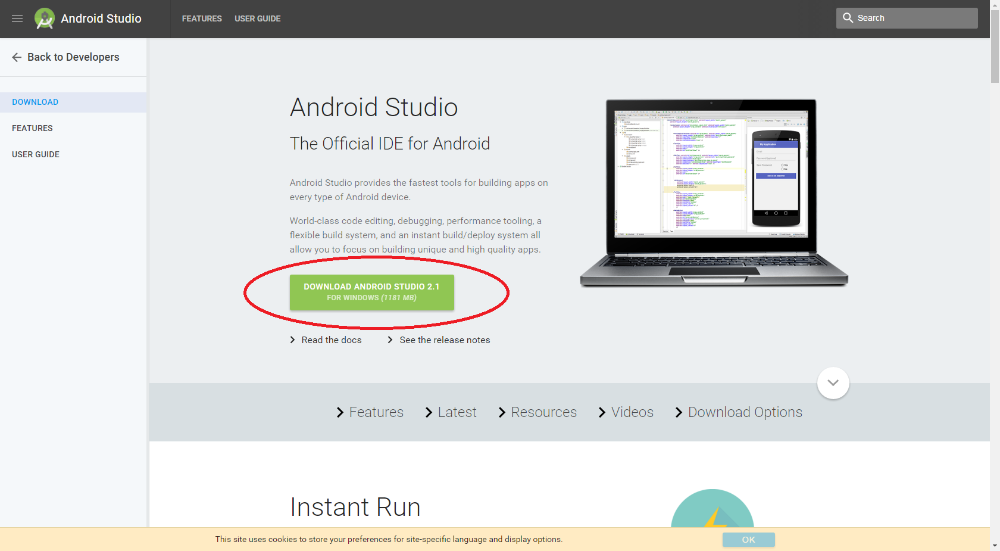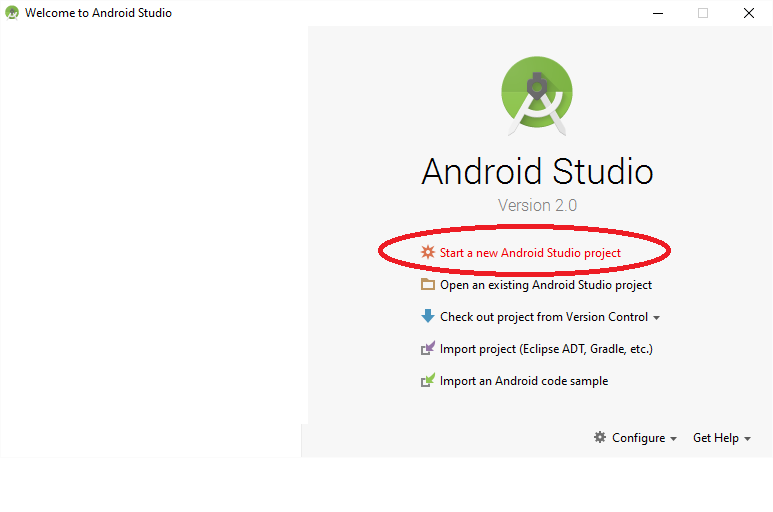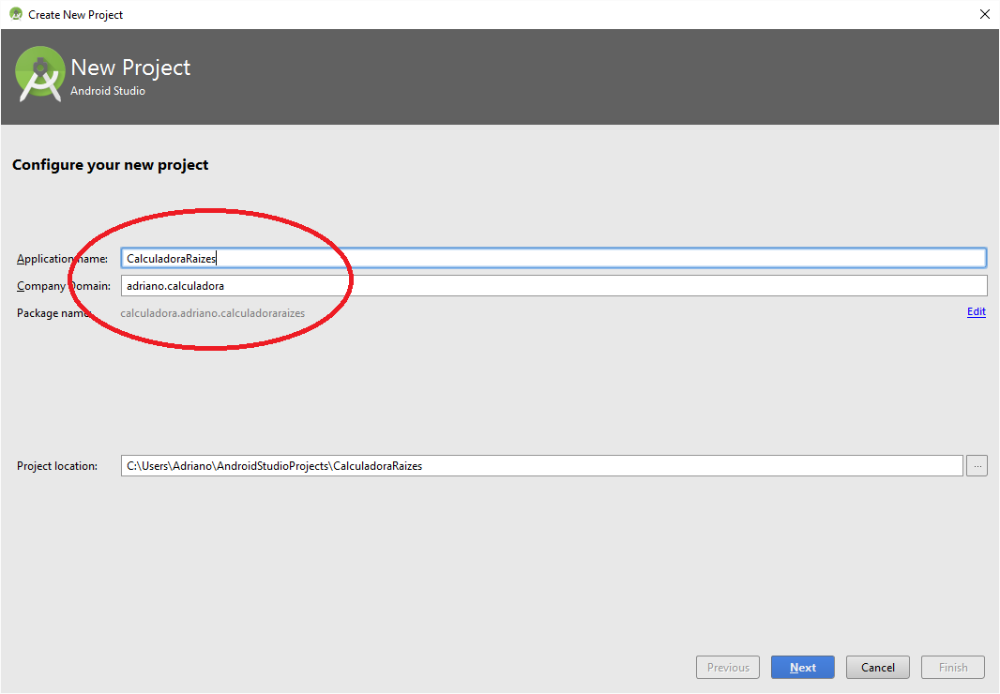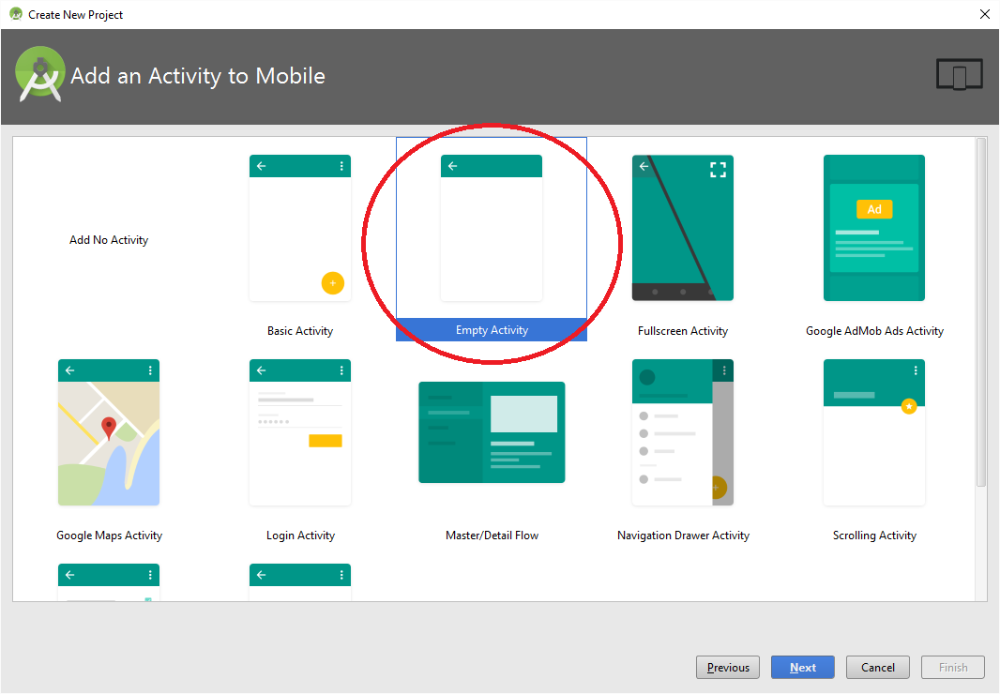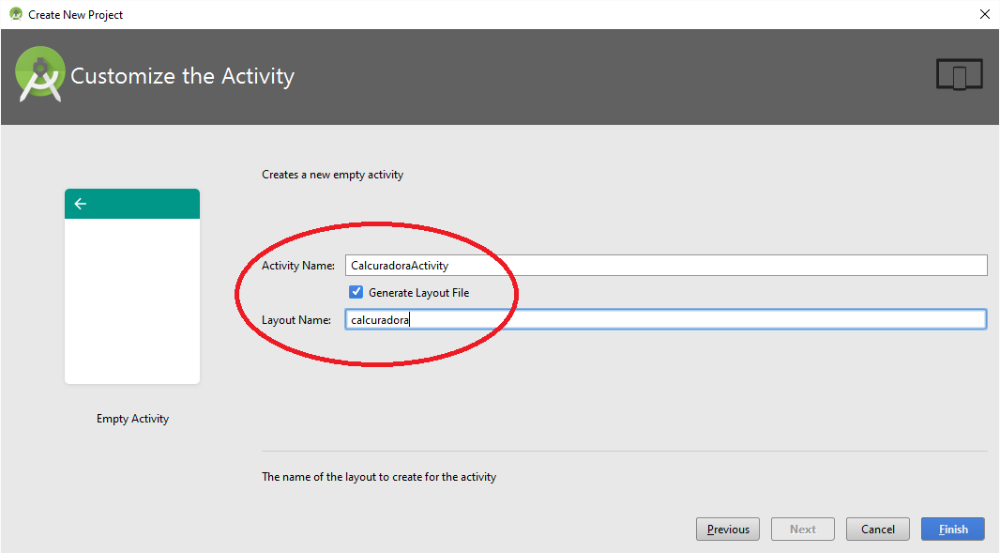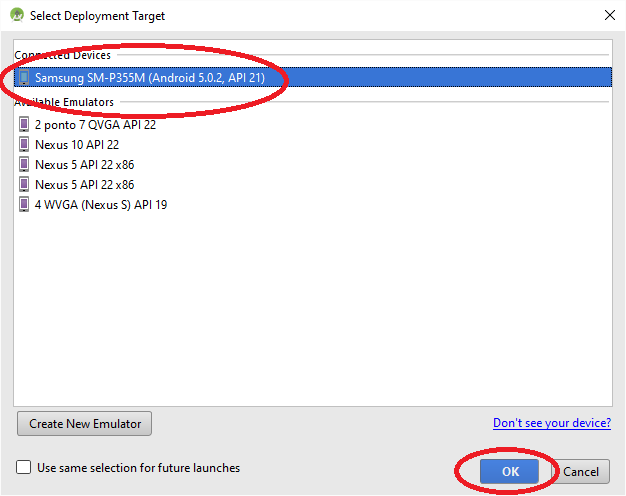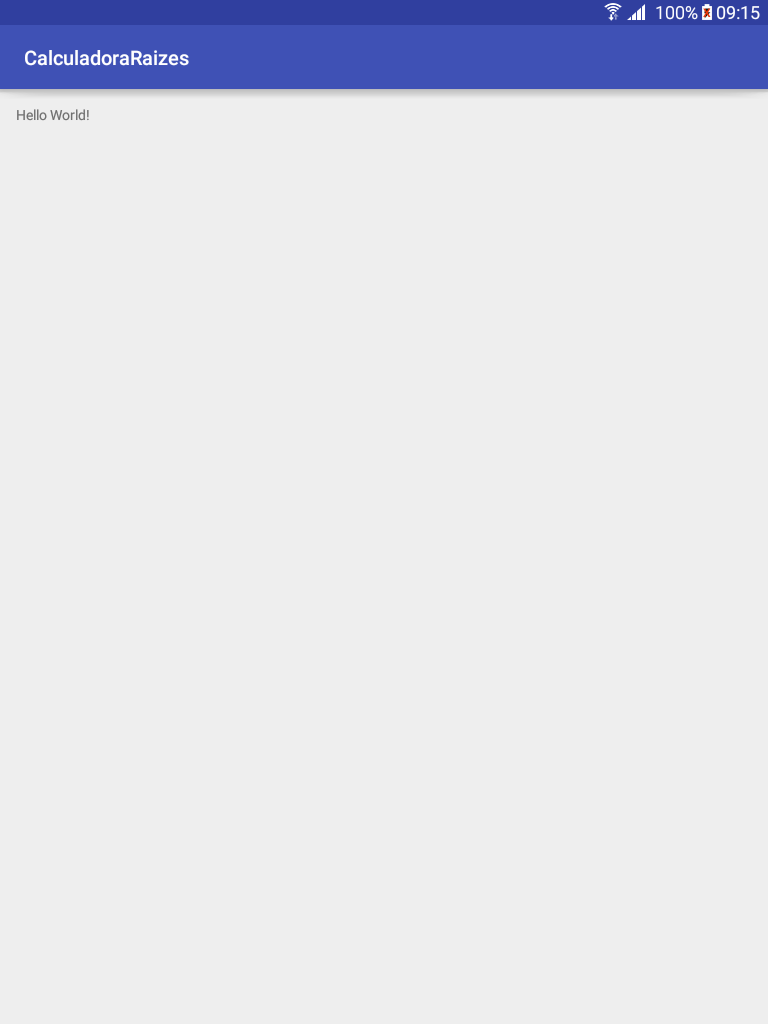Você sabia que o Android tem mais de um bilhão de usuários? Incrível não é? Não seria legal se você fizesse um programa util que pudesse ser executado em qualquer tablet ou celular e calculasse, enviasse, recebesse ou acessasse alguma coisa?
Programar em java para Android e fazer um aplicativo não é um bicho de sete cabeças. Há muita ajuda na internet, incluindo tutoriais e vídeos explicativos, e aqui neste artigo você encontrará o caminho das pedras para o iniciante começar a colocar a sua marca no Google Play.
Este tutorial, em duas partes (LEIA AQUI A SEGUNDA), ensina como baixar os pacotes e fazer um programa tipo calculadora, ou seja, um programa que recebe dados e calcula uma determinada resposta. Você pode modificar este programa para simplificar o cálculo de área, volume, juros, porcentagem, probabilidade ou qualquer outro tipo de coisa que você deseje e seja util no seu trabalho. Depois de pronto, o programa gerado poderá ser instalado e executado em qualquer celular ou tablet usando Android, podendo inclusive ser enviado para o Google Play para ser baixados por seus amigos.
Depois que você conseguir entender este programa, que para fins didáticos calculará as raízes de uma equação de segundo grau, você poderá modificá-lo para fazer alguma coisa diferente. Depois disso você não será mais iniciante, e quem sabe não voltará aqui para descrever suas experiências! Vamos lá!
Primeiro de tudo, você deve baixar o ANDROID STUDIO e SDK TOOLS. É um pacote de mais de 1Gb contendo quase tudo que você precisa para fazer programas para Android.
Antes de instalar o Android Studio, aproveite e baixe e instale o JAVA SE DEVELOPMENT KIT. Vou assumir desde aqui que você está usando uma versão de Windows. Mas é possível fazer o mesmo em Linux, MacOS e outros.
Depois de instalar o Android Studio e o JAVA SE, inicie o Android Studio e crie um novo projeto, ou seja, um novo aplicativo.
Clicando em NEXT vamos a uma tela muito importante onde se escolhe o nome do aplicativo e o “COMPANY DOMAIN”. Este último é usando para gerar um nome para o aplicativo no Google Play. O nome real, tipo Facebook ou Google PLUS é só um nome fantasia, para o PLAY o nome do aplicativo é que aparece no Package Name: calculadora.adriano.calculadoraraizes.
Aqui você escolhe para que deseja desenvolver, e qual a versão de Android mínima que seu aplicativo usará. No meu caso, escolhi o Android 4.0.3 que é velho o suficiente para rodar em praticamente qualquer Android. Escolha desenvolver para Tablet ou Phone.
Agora você vai escolher uma “ACTIVITY” para seu aplicativo, que é basicamente um formulário onde serão colocados botões, caixas de texto, menus e outros. No caso, eu escolhi uma “EMPTY ACTIVITY”, sem bobagens que possam complicar nossa vida.
Um aplicativo pode ter mais de um “ACTIVITY”, ou seja, este que estamos adicionando terá um nome para a atividade e um nome para o arquivo de layout onde serão gravadas as configurações de exibição. Escolha qualquer nome aqui que faça sentido.
Agora vamos rodar! Por enquanto, nosso programa não fará nada além de abrir, dizer “olá mundo” e fechar. Se conseguirmos esta proeza teremos a certeza de que está tudo funcionando. Para isso, clique na seta em verde ou pressione SHIFT-F10.
Mas rodar aonde? Você deve esta se perguntando, certo? O Android Studio permite que um aplicativo seja executado em um celular/tablet qualquer ou em um emulador. No meu caso, preferi rodar em um dispositivo de verdade, o que é mais rápido e fácil de trabalhar. Para rodar seu aplicativo em seu celular ou tablet habilite no dispositivo a DEPURAÇÃO ANDROID (ou ANDROID ADB) em configurações->opções de desenvolvedor. Se você não encontrar as opções de desenvolvedor, pode ser possível habilitar este menu clicando várias vezes em NÚMERO DA VERSÃO no menu SOBRE O TELEFONE.
Se tudo estiver habilitado corretamente você deverá ver o seu dispositivo na lista de CONNECTED DEVICES quando clicar em rodar.
E aí está o nosso aplicativo rodando no seu celular. Incrível!
Pode-se ver o aplicativo instalado na lista de APPS.
E agora? Como modificar para fazer uma conta qualquer? Este é o assunto do próximo post. Se quiser ler a segunda parte, clique AQUI! Se quiser baixar o código fonte do programa completo, já pronto, deixo aqui o link:
http://www.tudovemdachina.com/uploads/programas/calculadoraraizes.zip
 Tudo vem da China site de reviews de produtos comprados na China
Tudo vem da China site de reviews de produtos comprados na China